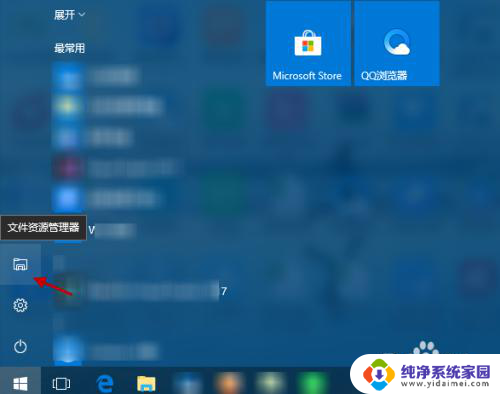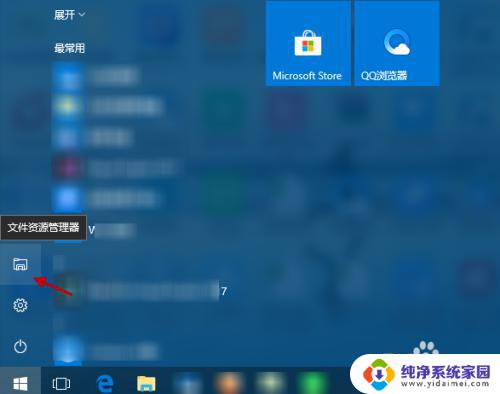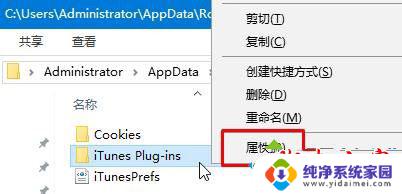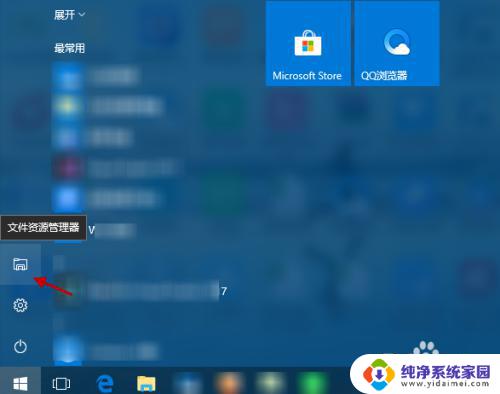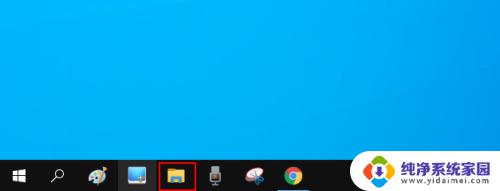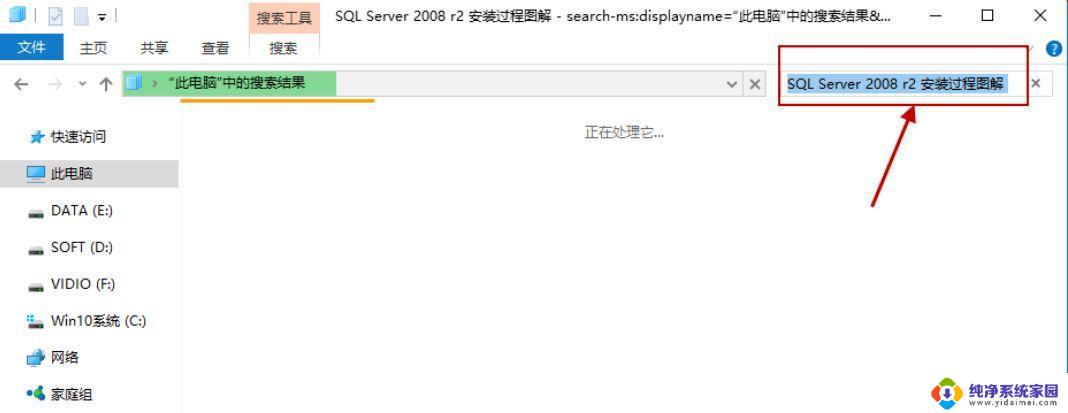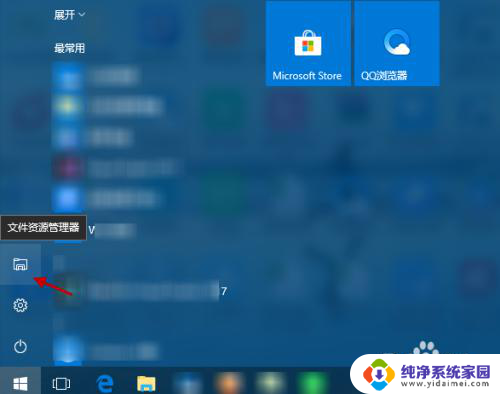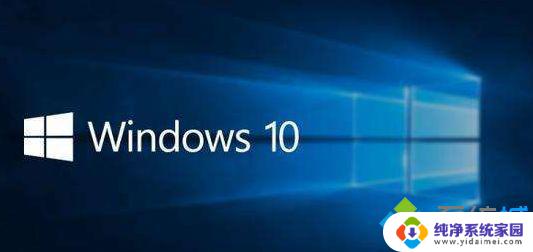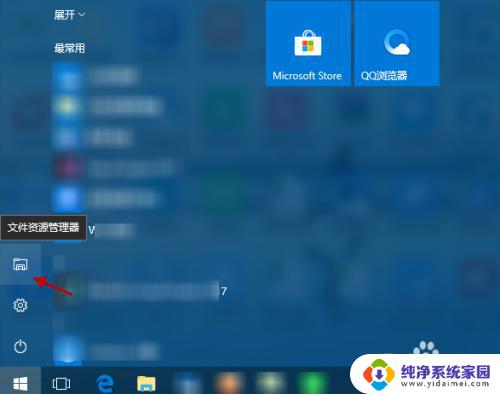win10cmd查找文件 CMD下快速查找文件的方法
更新时间:2024-03-05 08:54:00作者:xiaoliu
在使用Windows 10操作系统时,我们经常需要查找文件以满足各种需求,而在CMD命令行下,我们可以通过一些简单而高效的方法来快速查找文件。无论是查找特定类型的文件,还是根据文件名或者关键词进行搜索,CMD都可以帮助我们迅速定位到所需的文件。通过运用一些强大的命令和参数,我们可以节省宝贵的时间和精力,提高工作效率。本文将介绍一些常用的CMD命令,以便读者能够轻松掌握这些技巧,并在日常使用中更加便捷地查找和管理文件。
方法如下:
1.首先打开win10下的cmd命令行,视窗键+R调出cmd窗口
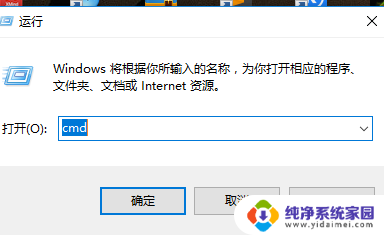
2.打开窗口默认路径在用户目录
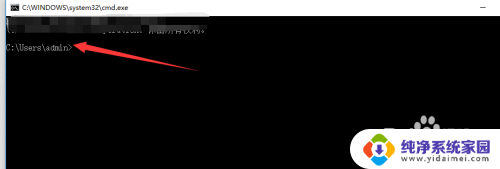
3.我们通过find来查找我们先看一下它的参数和用法
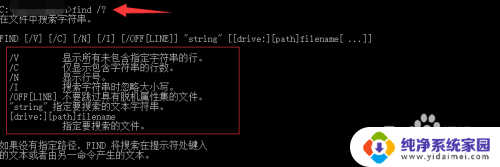
4.我们来查找一个文件find /c "abc" ceshi.txt 包含abc字符串的txt文件

5.find /v "abc" ceshi.txt会此案是包含abc的字符串的行内容
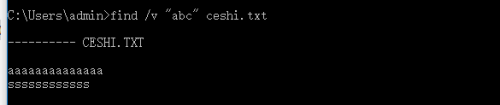
6.find /i "Abc" ceshi.txt不区大小的查找字符串,
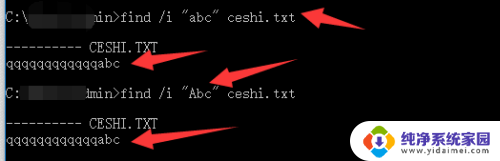
以上就是关于win10cmd查找文件的全部内容,如果有遇到相同情况的用户,可以按照以上方法来解决。